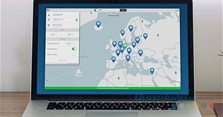Cách xử lý lỗi máy tính thiếu bộ nhớ tạm
"Your computer is low on memory" - Là lỗi thường xảy ra khi máy tính khởi chạy các chương trình và Windows không có chỗ trống để nạp thông tin, lúc này hệ thống sẽ tự động phát hiện lỗi và gửi thông báo tới người dùng. Đây là lỗi nhỏ, nhưng vô cùng khó chịu vì nếu người dùng không biết cách khắc phục thì cho dù có tắt máy, khởi động lại thì lỗi này vẫn xuất hiện và các chương trình đang sử dụng sẽ không thể hoạt động nữa.
Cách tắt Java độc trên máy tính
Hướng dẫn khắc phục tình trạng CPU chạy quá tải
Cách sửa lỗi RAM kêu khi khởi động máy tính
Khi gặp phải lỗi này, thì cách tốt nhất là tăng dung lượng bộ nhớ tạm (bộ nhớ ảo) trên máy tính hoặc tắt bớt các chương trình đang chạy cùng lúc để giảm tải bộ nhớ cho máy, hoặc xóa bỏ các file thừa,file tạm, đồng thời gỡ bỏ những ứng dụng không cần thiết.
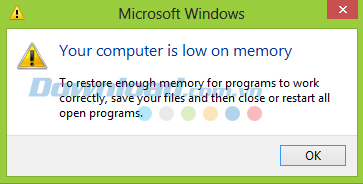
Hướng dẫn khắc phục lỗi "Your computer is low on memory"
Bước 1: Từ giao diện desktop, các bạn click chuột phải vào biểu tượng "My Computer" (hình chiếc máy tính), sau đó chọn Properties.
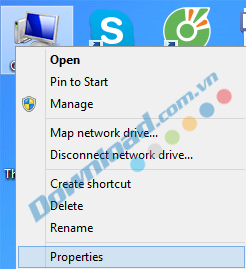
Bước 2: Cửa sổ System xuất hiện, các bạn nhìn sang bên tay trái, và chọn mục cuối cùng, tên là "Advanced system settings".
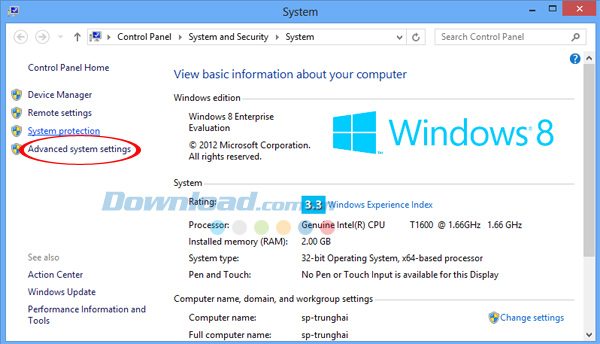
Bước 3: Trong giao diện "System Properties", các bạn chọn thẻ "Advanced" và nhấp vào "Settings..." ở mục "Performance".
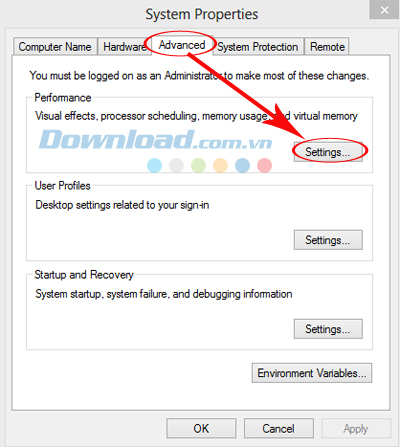
Tiếp tục chọn thẻ "Advanced" trong "Performace Options", sau đó click vào "Change...".
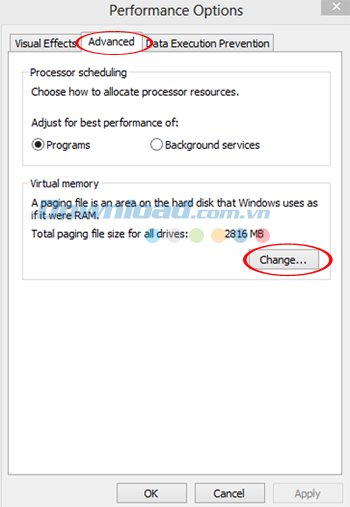
Bước 4: Đây là nơi bạn sẽ điều chỉnh là các mặc định của máy tính để fix lỗi "Your computer is low on memory". Lần lượt làm theo thứ tự sau:
- Bỏ tick ở mục đầu tiên "Automatically manage paging file size for all drives".
- Tick vào "Custom size" và điền vào 2 mục bên dưới các thông số như trong hình minh họa bên dưới.
- Initial size (MB): 2048
- Maximum size (MB): 4000
- Click vào "Set", sau đó "OK" để hoàn tất.
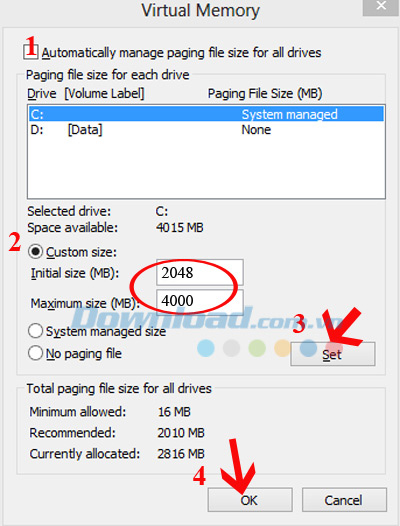
Ngoài ra, các bạn cũng có thể thử thêm cách này:
- Từ giao diện desktop, các bạn cũng click chuột phải vào biểu tượng "My Computer", chọn "Properties" sau đó nhấp vào "Environment Variables".
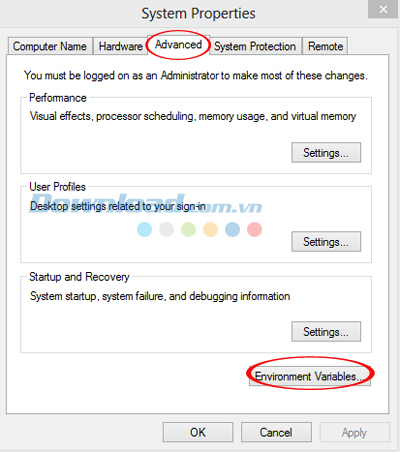
- Giao diện cửa sổ "Environment Variables".
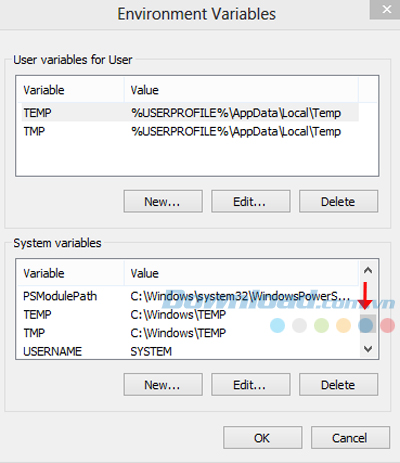
- Tại mục "User variables for User", các bạn kích đúp vào "TEMP" và thay đổi địa chỉ "Variable value" thành "D:\Temp".
- Làm tương tự với "TMP" sau đó OK để hoàn thành.
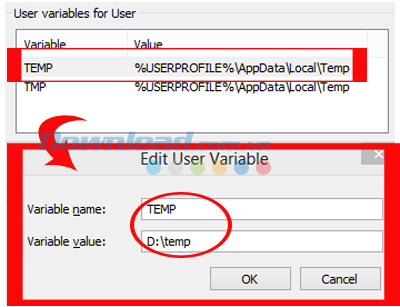
Sau khi làm hết các thao tác trên, các bạn tắt hết trình duyệt và khởi động lại máy tính. Download.com.vn đảm bảo sẽ sửa lỗi "Your computer is low on memory" thành công, và các bạn sẽ không còn gặp rắc rối với nó nữa.
Chúc các bạn thực hiện thành công!
Xem thêm bài viết khác

Sử dụng CCleaner để xóa file thừa và tăng tốc máy tính

Khắc phục lỗi máy tính không nhận ổ cứng ngoài

Cài đặt và sử dụng Deep Freeze để đóng băng ổ cứng

Cách khắc phục lỗi gõ bàn phím bị loạn chữ hiệu quả

Cách khắc phục sự cố mất âm thanh trên máy tính

Gỡ bỏ phần mềm bằng Revo Uninstaller

Mất biểu tượng thùng rác trên Windows 10 và cách khắc phục

Mẹo duyệt web mà không lo để lại dấu vết

Sửa lỗi “Configuration system failed to initialize” trên Windows

3 cách kết nối máy tính Mac từ xa miễn phí

Cách xem hệ điều hành của máy tính 32-bit hay 64-bit?

EmuOS: Sống lại tuổi thơ với các tựa game huyền thoại một thời